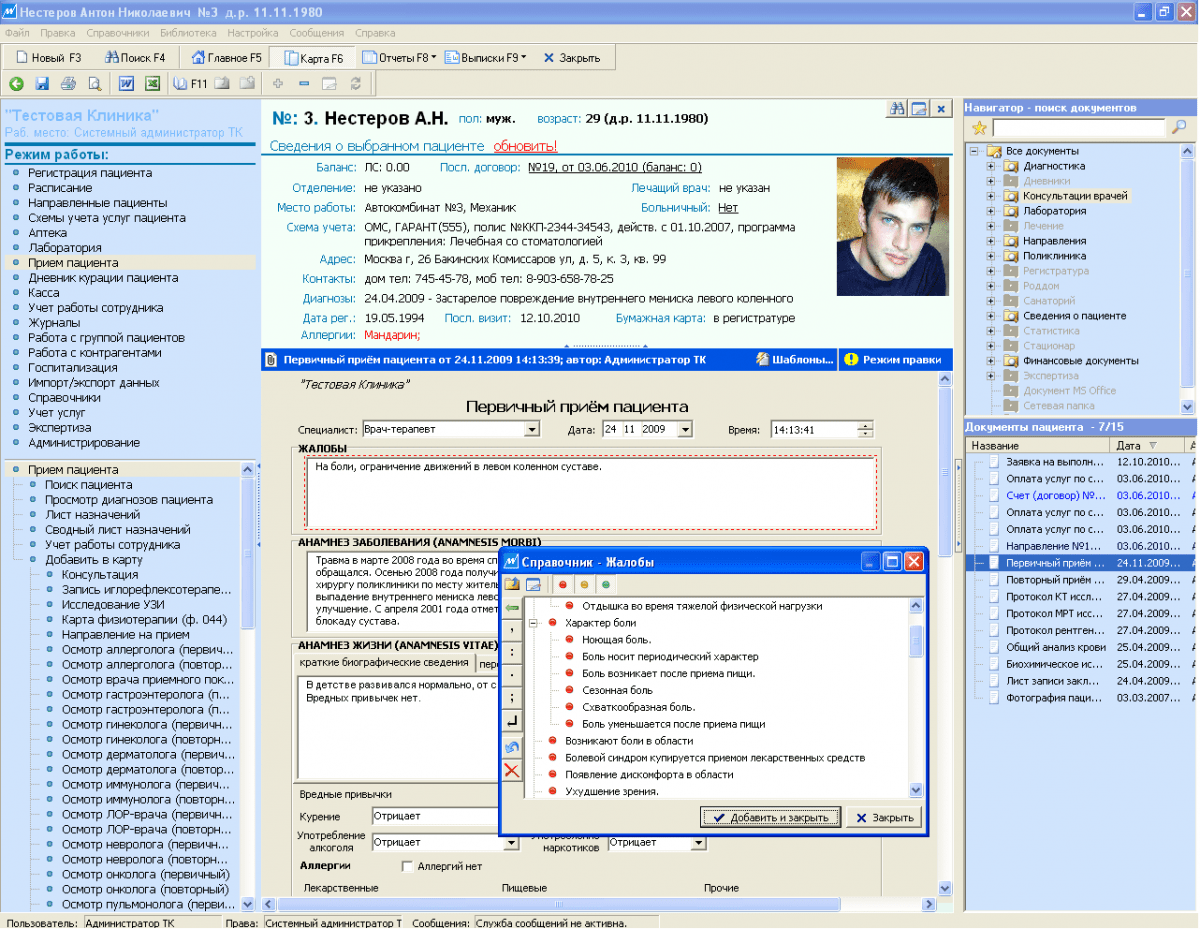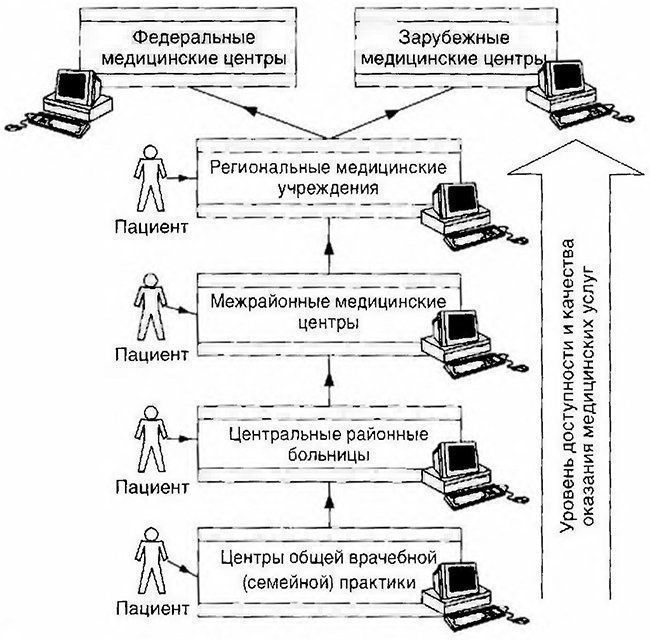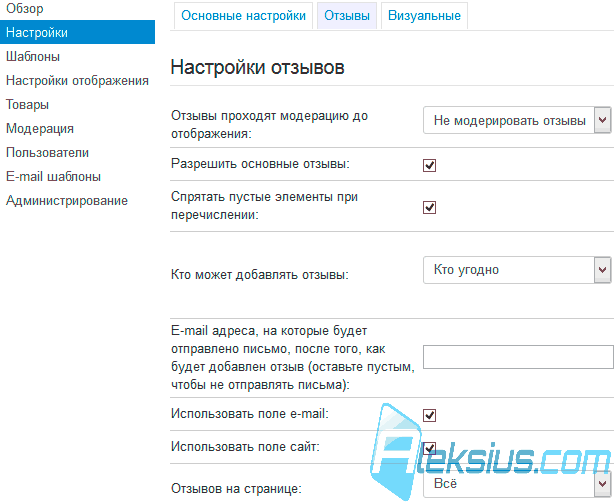Nei sistemi operativi Windows XP, Vista, Linux e Mac OS X, è possibile disabilitare unità ottiche, dischi virtuali e locali, volumi. Questo articolo ti dirà come farlo.
Le tue azioni
Metodo 1 di 4: Disconnessione di un'unità tramite la gestione del disco in Windows XP, Vista, Windows 7
Apri la finestra Gestione computer. Clicca su Avvia.
In Windows XP, fai clic su "Esegui" e nella finestra che si apre, inserisci il comando compmgmt.msc.
In Windows Vista o Windows 7, digita un comando nel campo di ricerca e premi Invio, quindi fai clic su compmgmt nei risultati della ricerca. Puoi anche digitare il comando e premere Invio.
Nella finestra "Gestione computer" che si apre, fai clic su "Gestione disco" (nel riquadro sinistro della finestra).
Seleziona un'unità. Fare clic con il tasto destro del mouse sull'unità che si desidera disconnettere.
Nel menu che si apre, seleziona "Cambia lettera o percorso dell'unità".
Scollegare l'unità. Seleziona un'unità e fai clic su "Elimina".
Fare clic su OK (per confermare la disconnessione / eliminazione).
Chiudi la finestra Gestione computer.
Metodo 2 di 4: disconnetti il \u200b\u200bvolume (allegato alla cartella) tramite la riga di comando in Windows
Nota: questo metodo funziona con tutti i volumi (anche quelli mancanti).
Apri un prompt dei comandi. Clicca su Avvia.
In Windows XP, fai clic su "Esegui" e nella finestra che si apre, inserisci il comando cmd.
In Windows Vista o Windows 7, digitare cmd nel campo di ricerca e premere Ctrl + Maiusc + Invio (per avviare un prompt dei comandi con diritti amministrativi).
Disattiva il volume. Digitare mountvol Path / d, dove Path è il percorso della cartella (a cui è collegato il volume).
Metodo 3 di 4: Disconnessione di un'unità in Linux
- Apri la console Per fare ciò, nella GUI di Linux, premi Ctrl + Alt + F1.
- Inoltre, è possibile aprire un terminale (console) da Strumenti di sistema.
- Scollegare l'unità. Immettere il comando umount / dev / partitionID, dove PartitionID è l'identificatore dell'unità da disconnettere.
Metodo 4 di 4: Disconnessione di un'unità in Mac OS X
- Scollegare l'unità. Fare clic con il tasto destro del mouse sul disco e selezionare "Espelli" dal menu che si apre.
- Oppure trascina l'icona del dispositivo muto nel cestino.
- Se il sistema Linux genera un errore durante il tentativo di scollegare l'unità, identificare il processo che utilizza l'unità. Per fare ciò, apri un terminale e inserisci il seguente comando: lsof + D / mnt / windows. Completa questo processo e scollega l'unità.
- La disabilitazione di un volume non cancella la cartella corrispondente (o il suo contenuto).
- Il comando umount disconnect (su Linux) disabilita le unità flash e i CD / DWD. Tuttavia, la sintassi del comando è leggermente diversa. Ad esempio, per disconnettere il CD, nel terminale, immettere il comando umount / media / cdrom.
Precauzioni
- Presta attenzione all'ortografia corretta del comando in Linux: UMOUNT, non UNMOUNT.
- Prima di rimuovere un'unità flash, assicurarsi di scollegarlo. Ciò garantisce che quando si rimuove l'unità flash, non si perderanno i dati. Su Linux, disabilitare l'unità flash usando il comando sopra. In Windows, fai clic con il pulsante destro del mouse sull'icona (sulla barra delle applicazioni) "Rimozione sicura di dispositivi e unità" e seleziona "Espelli".
Come disconnettere un disco rigido del computer per un po '? Tale azione può essere richiesta, ad esempio, durante l'installazione di un secondo EFI Sistemi Windows. Se sul secondo supporto di un computer che opera in BIOS UEFI, installa Windows, non avrà il suo avvio EFI -Capitoli. E dipenderà dal bootloader sul primo supporto. Ma se si disconnette il primo disco con le partizioni di sistema, la seconda Windows durante la sua installazione creerà tutte le partizioni necessarie per un avvio autonomo.
E senza problemi può iniziare quando il bootloader del primo sistema è danneggiato. E, forse, il disco rigido deve essere temporaneamente invisibile solo nell'ambiente dell'attuale sistema operativo, in modo che non sia accessibile a chiunque non ne abbia bisogno.
Considera di seguito come vengono risolti questi e altri problemi simili.
Al fine di non visualizzare temporaneamente il supporto con i dati dell'utente nell'ambiente del sistema operativo, è possibile disabilitarlo in Gestione dispositivi di sistema. Selezionalo nella sezione "Dispositivi disco", nel menu contestuale si indica la disconnessione.

Ora tutto è gestito SSD o HDD non verrà più visualizzato in Esplora risorse o in programmi di accesso ai dati di terze parti. Il sistema può essere spento, riavviato: un supporto disconnesso senza la nostra partecipazione diretta non si accenderà da solo.
Puoi abilitarlo nel modo opposto.

2. Gestione disco
In ambiente Windows, esiste un altro punto in cui è possibile disattivare i dispositivi di informazione in modo che non vengano visualizzati nell'ambiente del sistema operativo e che non sia possibile accedervi utilizzando i programmi.
Questa è una console di gestione del disco.
Nella sua finestra a destra SSD o HDD chiama il menu contestuale, fai clic su "Offline".

Per abilitare, eseguire la procedura inversa - fare clic su.

Come disconnettere un disco rigido al di fuori dell'ambiente del sistema operativo? In modo che, come detto sopra, durante l'installazione di un secondo Windows, avesse il proprio bootloader, rispettivamente, sul secondo supporto. E forse si tratta di esperimenti con l'installazione Mac OS o Chrome OS quando è meglio rimuovere i dispositivi di informazione non necessari con dati preziosi, in modo da non formattarli erroneamente o eliminare il loro markup insieme al contenuto. In questo caso, dovrai disattivare entrambi BIOS o hardware.
3. BIOS
È possibile implementare la possibilità di disabilitare qualsiasi dispositivo di informazione del computer BIOS . E potrebbe non essere implementato. Qui devi capire in ogni caso. Se tale opportunità in BIOS presente, di solito si trova nelle sezioni delle impostazioni periferiche - SATA - oppure IDE nano-dispositivi. È necessario selezionare il supporto desiderato dai dispositivi collegati e impostarne il valore su "Disabilitato".
4. Disconnessione hardware
100% ma un lavoratore, è un modo universale per disattivare SSD o HDD - disconnetti SATA cavo di linea o di alimentazione (scegliere) all'interno dell'unità di sistema PC o custodia per laptop.
Saluti, cari lettori curiosi! Oggi scopriremo come disabilitare il messaggio "Windows ha rilevato un problema con il disco rigido". Di solito, una tale maledizione indica davvero problemi con il tuo disco rigido. Nel mio caso, è apparso dopo aver installato Windows su un disco rigido con un certo numero di blocchi danneggiati e un valore inaccettabilmente elevato dell'attributo n. 5 (Conteggio settori riallocati) in SMART. Come verificare la presenza di errori sul disco rigido, analizzeremo separatamente e ora disattiviamo questa finestra per non interferire con il lavoro delle sue improvvise apparizioni. Tuttavia, non appena se ne presenta l'opportunità, consiglio di sostituire il disco rigido con uno nuovo.
Andiamo all'editor Criteri di gruppo. Per fare ciò, fai clic su Win + R e scrivi: gpedit.msc.

Si apre l'Editor criteri di gruppo locali. Vai all'indirizzo: Configurazione del computer -> Modelli amministrativi -> Il sistema-> diagnostica -> Diagnostica dell'azionamento.

Lì troveremo due parametri di cui ci occuperemo. Fare doppio clic sul primo parametro e nella finestra successiva impostare il valore su Disabilita. Clicca OK.

Faremo lo stesso con il secondo parametro. Di conseguenza, entrambi i parametri avranno lo stato Disabilitato.

Alla fine, riavvia. Questa finestra non dovrebbe più disturbarti. Consiglio comunque di sostituire il disco rigido il prima possibile, dopo aver precedentemente salvato tutti i miei dati.
In Windows 10 esiste una tale funzione: se non si utilizza un computer per un po 'di tempo, il sistema non solo spegne il monitor, ma disattiva anche i dischi nel tempo. Non l'ho mai usato nemmeno nelle versioni precedenti di Windows.
Non so cosa c'è di più in questo - beneficio o danno, ma su Internet mi sono reso conto che è meglio lo stesso in modo che il sistema non disconnetta i dischi in quel modo. Potresti averlo notato: quando sei tornato sul tuo computer, il disco rigido emette un suono strano, questo è il suono del "lancio" per così dire.
In generale, non oso dirlo, ma sembra che senza questo disco "scollegare" durerà più a lungo.
Il disco rigido è l'unico dispositivo meccanico nel computer (a meno che, naturalmente, non vengano conteggiate le ventole) ed è danneggiato da frequenti arresti, accendendolo, dovrebbe funzionare o no. Ed è meglio ridurre al minimo le transizioni da uno stato a un altro.
Questo è facile da fare, è necessario aprire il pannello di controllo:

E in fondo alla pagina (almeno per me) ci sarà un oggetto Alimentazione, selezionalo:

Ora avrai un circuito di potenza selezionato da te, di fronte ad esso, fai clic registrazione:

E qui, a proposito, ti consiglio di configurare immediatamente (se necessario) il tempo per spegnere lo schermo e il tempo dopo il quale il computer entra in modalità di sospensione quando il computer è inattivo (cioè quando nessuno lo sta usando). Fai clic sulle impostazioni aggiuntive:

E ora si apre una finestra in cui è necessario specificare che il disco rigido non si disconnette da sé - per fare ciò, impostare il tempo su zero e fare clic su ca.:

Successivamente, salva le modifiche:

Questo è tutto, spero che il problema sia risolto e, in caso contrario, scrivere nei commenti!
La necessità di disconnettere uno dei dischi rigidi su un computer, se ce ne sono diversi, può essere per vari motivi. Naturalmente, questo non si riferisce al disco rigido su cui è installato Windows, ma a quello utilizzato come archivio file. Se stiamo parlando della sicurezza di alcuni file importanti memorizzati su uno dei dischi rigidi, in alternativa, puoi semplicemente rendere invisibili le partizioni di tale disco, ad esempio, per limitare l'accesso a informazioni importanti a bambini o dipendenti al lavoro. In questo caso, utilizzando la funzionalità dell'utilità di gestione del disco standard o dei programmi di terze parti, le lettere delle partizioni del disco necessarie vengono rimosse in modo che tali partizioni non vengano più visualizzate in Esplora risorse o file manager. Naturalmente, questo non è affidabile come la crittografia dei dati, ma è un metodo più semplice che non aggiungerà mal di testa in caso di perdita di una password di blocco del disco. Ma ci sono situazioni in cui il disco rigido deve essere disconnesso non a causa della sicurezza dei dati, ma, ad esempio, a causa della comparsa di fastidiosi clic e scricchiolii durante il funzionamento. O un altro esempio: se l'HDD si sta surriscaldando. In tali casi, quando è probabile che ulteriori lavori possano danneggiare il disco rigido, è necessario disconnetterlo fino a quando non viene emesso un verdetto di uno specialista del centro di assistenza.
Come disconnettere un disco rigido? Esistono diversi modi per disconnettere un HDD problematico: a livello di Windows, a livello di BIOS e nell'hardware.
1. Disabilitazione dell'HDD in Windows
Per disabilitare l'HDD, nell'esecuzione di Windows, è necessario eseguire Gestione dispositivi. Nella sua finestra, apri il ramo "Dispositivi disco", fai clic con il tasto destro del mouse sull'HDD problematico e seleziona la voce di menu "Disconnetti".
Se in seguito è necessario accendere nuovamente il disco rigido disconnesso in questo modo, eseguiamo l'operazione inversa. Nel gestore dispositivi di Windows su un HDD disconnesso, chiama il menu contestuale e fai clic sulla voce "Abilita".

2. Disabilitazione dell'HDD nel BIOS
Il modo per spegnere l'HDD nel BIOS dei dispositivi del computer è diverso, rispettivamente, a causa delle diverse versioni del BIOS. Le proprietà dei dischi rigidi con la possibilità di disabilitarli si trovano nelle sezioni "Standard", "Avanzate" o altro, dedicate alla configurazione dei componenti. Nelle proprietà dell'HDD problematico, è necessario impostare l'opzione attiva per disabilitarlo: “Disabilita”, “Nessuno”, “Non presente”, “Non installato”, ecc.
3. HDD di arresto hardware
Se il BIOS non ha la possibilità di disabilitare un HDD separato senza spegnere il suo controller, questa unità può essere disabilitata dall'hardware. Lo spegnimento dell'hardware dei dischi rigidi viene eseguito nello stato spento del computer. Per disconnettere un disco rigido problematico, basta scollegare il suo cavo di alimentazione.
Quando il disco rigido si surriscalda, quando ci sono clic, squitture e problemi simili, si consiglia di eseguire immediatamente il backup dei dati importanti. Se l'HDD si guasta, nel centro servizi sarà possibile stabilire solo il problema del possibile recupero del disco, ma non il recupero dei dati. Innanzitutto, questa procedura viene pagata in più. In secondo luogo, il recupero completo dei dati non è sempre possibile, anche se professionisti esperti vengono a lavorare.
Buona giornata!